Ideias criativas podem às vezes ser difíceis de articular, especialmente quando se trata de representá-las visualmente. Como você transforma suas ideias em um esboço que captura sua visão? Neste guia, eu vou te mostrar como esboçar rapidamente e de forma eficaz com Photoshop para registrar suas ideias para sessões de fotos. Seja para planejar um projeto ou apenas como uma ferramenta – um esboço ajuda você a visualizar suas ideias claramente e otimizar sua abordagem para a sessão.
Principais descobertas
- Um esboço ajuda você a visualizar suas ideias claramente.
- Definir a perspectiva e a iluminação é fundamental.
- Você não precisa ser um artista para fazer esboços eficazes.
- Use ferramentas no Photoshop para representar suas visões de forma clara.
Guia passo a passo
1. Definir o horizonte correto
Comece determinando a perspectiva do seu esboço. O horizonte é crucial para como sua imagem será percebida. Se você deseja fotografar de cima, coloque o horizonte no terço superior da imagem. No entanto, se o horizonte estiver na parte inferior, você criará uma sensação totalmente diferente. Este é um ponto de partida efetivo para sua imagem.
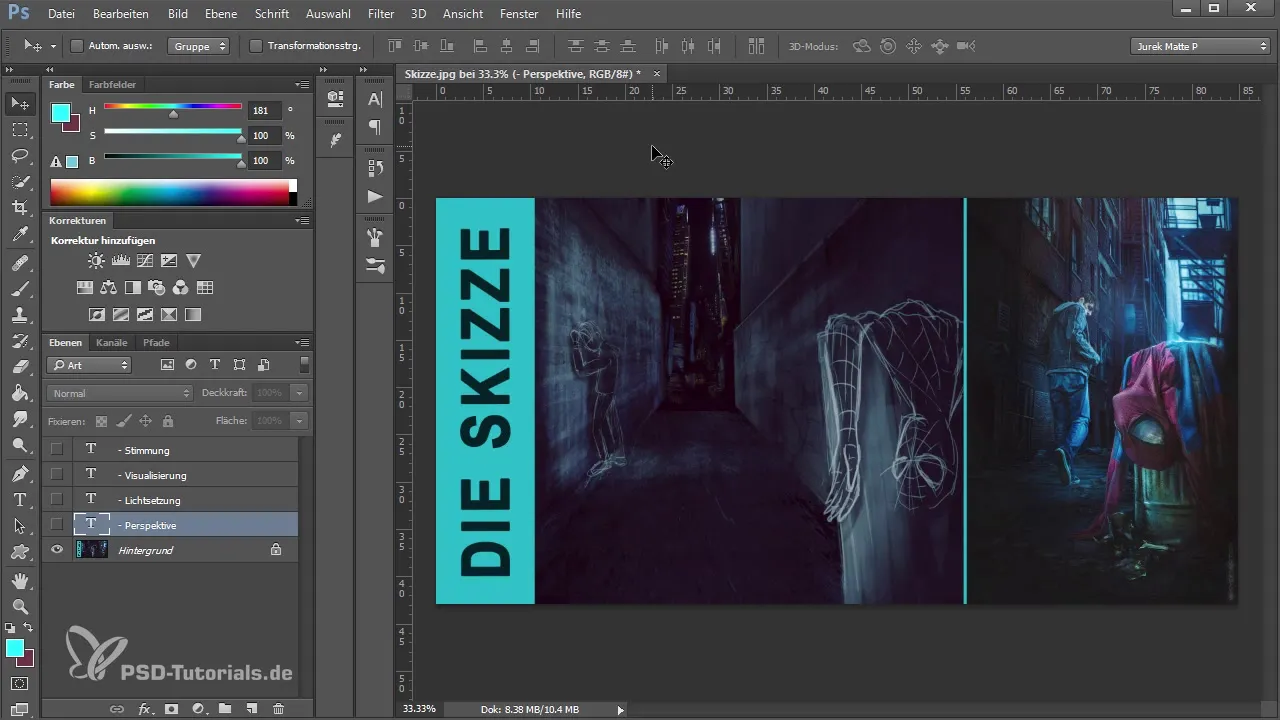
2. Esboço da forma básica
Criar uma nova camada no Photoshop e comece a esboçar as formas básicas da sua imagem. Desenhe primeiro as linhas divisórias para paredes ou outros objetos. Esses traços grandes ajudam você a definir os componentes principais e sua posição em relação uns aos outros.
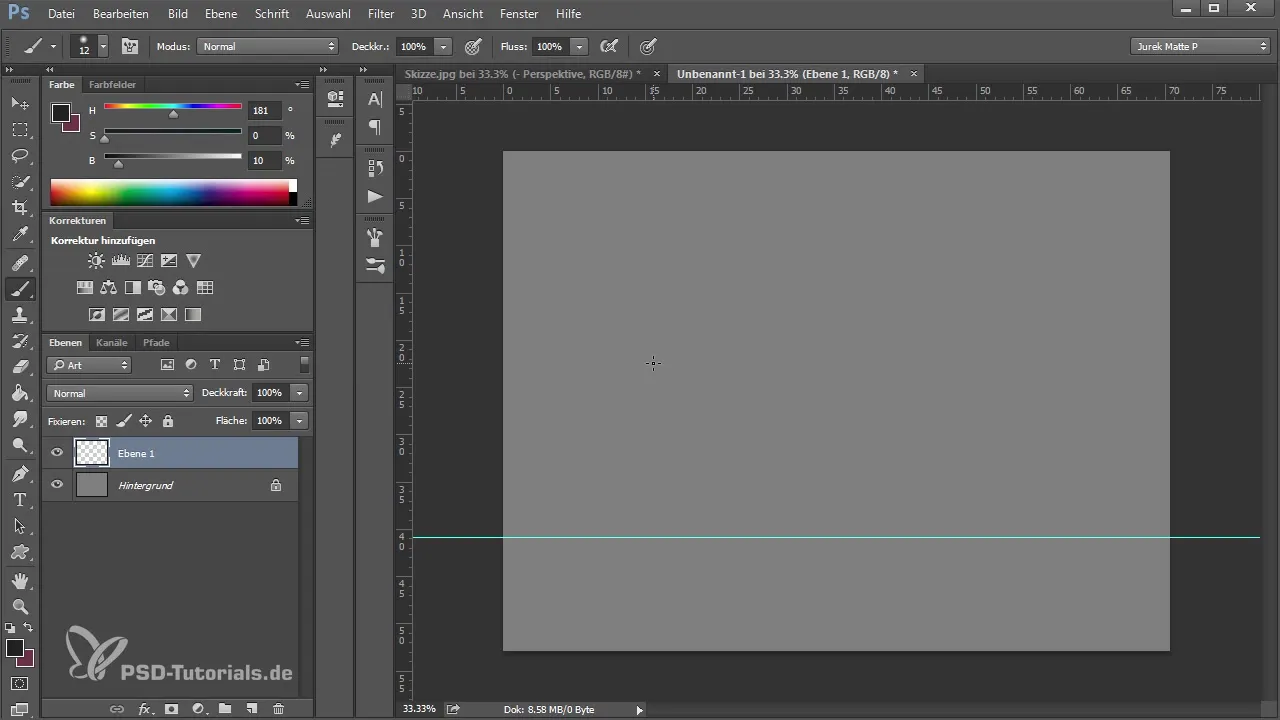
3. Inserir as figuras principais
Agora, insira as figuras principais no seu esboço. Desenhe-as de forma grossa, de modo que sua posição e pose sejam reconhecíveis. Isso poderia, por exemplo, ser uma pessoa encostada em uma parede. Lembre-se de que as proporções não precisam ser perfeitas por enquanto, mas sim que se trata da visualização da sua ideia.
4. Adicionar detalhes
Após desenhar as figuras principais, você pode começar a adicionar detalhes. Isso inclui colorir as figuras com cores rudimentares para dar a elas certa profundidade. Aqui, você também pode usar diferentes tons de marrom para trabalhar melhor os contornos.
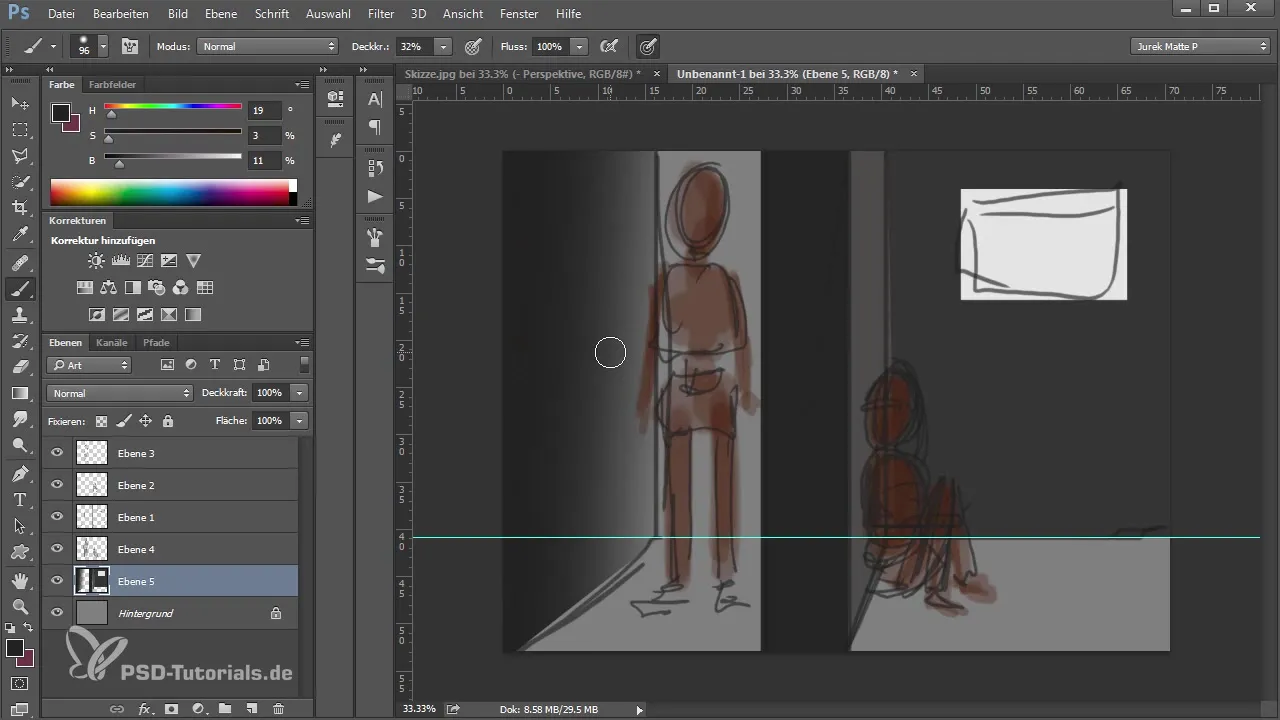
5. Integrar texturas
Para dar mais vida e profundidade ao seu esboço, adicione texturas. Utilize texturas disponíveis na internet ou suas próprias. Basta arrastar as texturas para o seu documento e posicioná-las adequadamente; elas darão mais realismo ao seu esboço.
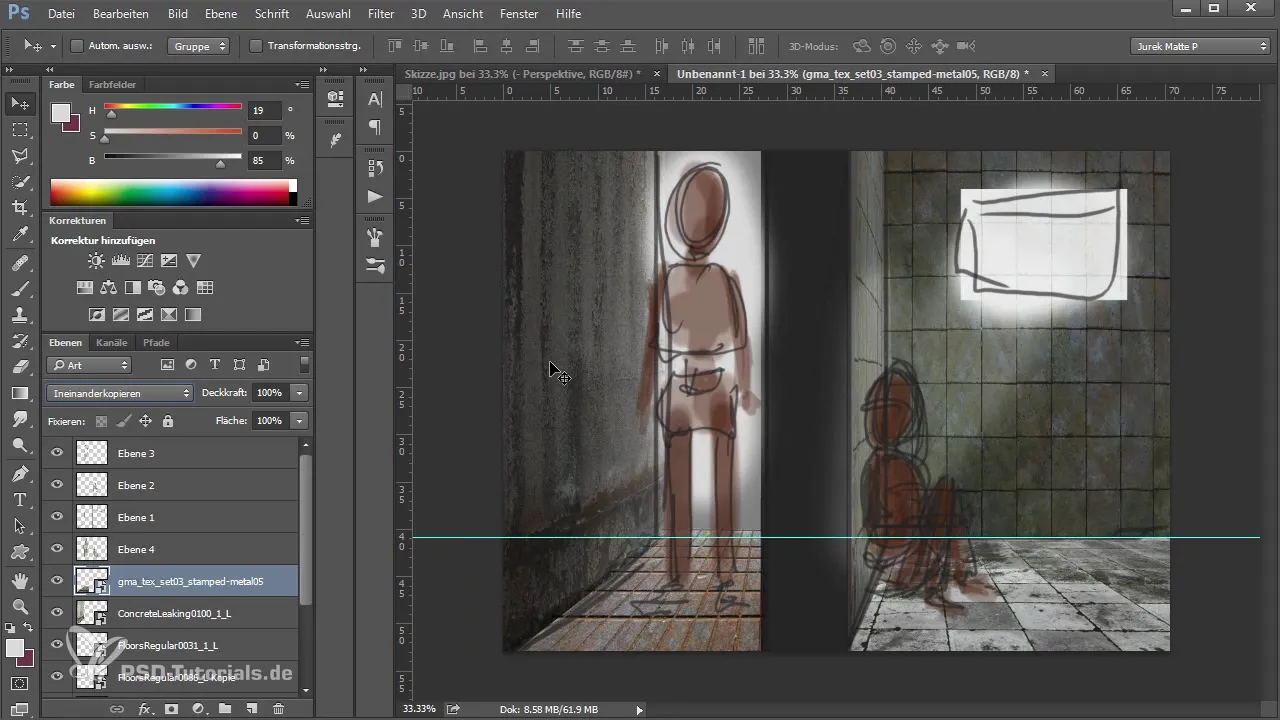
6. Esboçar fontes de luz
Pense nas fontes de luz dentro da sua imagem. Desenhe onde a luz incide sobre o seu objeto. Isso ajuda você a se preparar para o próximo passo, caso deseje fotografar a imagem no estúdio. As condições de luz são cruciais para o efeito da imagem.
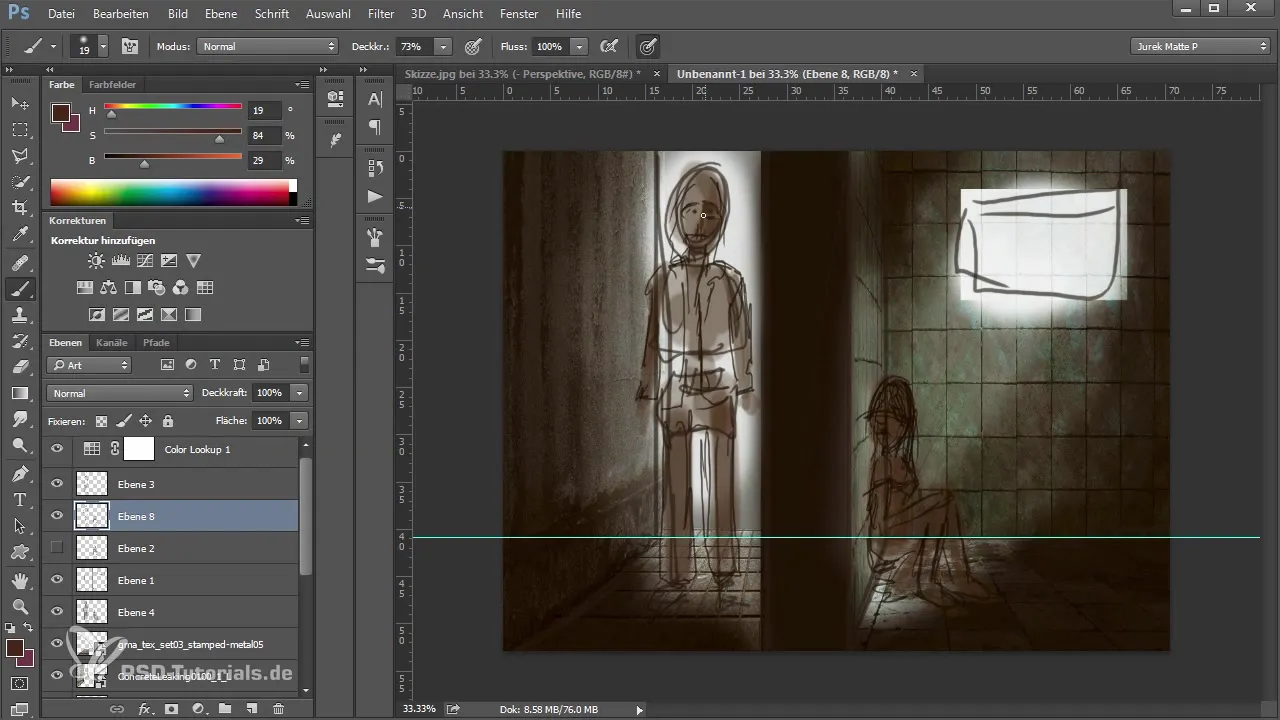
7. Definição de atmosfera
Agora você pode definir a atmosfera geral. Considere quais sentimentos de cor sua imagem deve transmitir – deve parecer alegre, sombria ou misteriosa? Marque as áreas no seu esboço para definir melhor a coloração mais tarde na sessão.
8. Mostrar a composição total
Quando você terminar o esboço, talvez desative as linhas de ajuda para ver como sua composição parece no geral. Verifique se tudo se alinha com sua ideia original e se você está satisfeito com a imagem total.
Resumo – Esboços criativos para sessões de fotos no Photoshop
Criar esboços no Photoshop é uma maneira eficiente de visualizar suas ideias criativas. Permite que você defina perspectivas, condições de luz e atmosferas antes de começar a sessão de fotos real. Um simples esboço pode ser de grande ajuda para comunicar sua visão de forma clara e compreensível.
Perguntas frequentes
Como começo com o esboço?Comece definindo o horizonte e a composição básica da imagem.
Preciso de talento artístico?Não, o esboço deve apenas capturar suas ideias claramente. Rascunhos grosseiros são suficientes.
Como posso inserir texturas no meu esboço?Baixe texturas e arraste-as para o seu documento do Photoshop.
Qual a importância da iluminação?A iluminação é fundamental para influenciar a atmosfera da imagem e transmitir sua mensagem emocional.
Posso compartilhar o esboço com outras pessoas?Sim, o esboço é uma excelente ferramenta de comunicação para apresentar suas ideias a outros.


